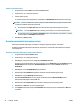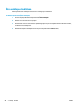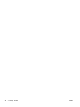User Guide
drukāt augstas kvalitātes melnbaltus attēlus. Atlasiet High Quality Grayscale (Augstas kvalitātes
pelēktoņu skala) un pēc tam noklikšķiniet uz Labi .
– Pages per Sheet Layout (Lappušu izkārtojums lapā): palīdz norādīt lappušu secību, ja dokumentu
drukājat, vienā loksnē ietverot vairāk nekā divas lappuses.
PIEZĪME. Cilnes Layout (Izkārtojums) priekšskatījumā netiek atspoguļotas nolaižamajā sarakstā
Pages per Sheet Layout (Lappušu izkārtojums lapā) atlasītās opcijas.
– HP Real Life Technologies (Tehnoloģija HP Real Life): izmantojot šo līdzekli, attēli un graka kļūst
līdzenāka un asāka, uzlabojot drukas kvalitāti.
– Booklet (Buklets): vairāku lappušu dokumenta izdrukāšanai bukleta formā. Katrā loksnes pusē tiek
novietotas divas lapas, lai pēc tam, papīru pārlokot uz pusēm, iegūtu bukletu. Nolaižamajā
sarakstā atlasiet iesiešanas metodi un pēc tam noklikšķiniet uz OK (Labi).
○ Booklet-LeftBinding (Buklets ar kreisās puses iesējumu): pēc bukleta salocīšanas iesiešanas
puse ir pa kreisi. Atlasiet šo opciju, ja lasāt no kreisās uz labo pusi.
○ Booklet-RightBinding (Buklets ar labās puses iesējumu): pēc bukleta salocīšanas iesiešanas
puse ir pa labi. Atlasiet šo opciju, ja lasāt no labās uz kreiso pusi.
PIEZĪME. Cilnes Layout (Izkārtojums) priekšskatījumā netiek atspoguļotas nolaižamajā sarakstā
Booklet (Buklets) atlasītās opcijas.
– Pages to Print (Lapas drukāšanai): ļauj drukāt tikai nepāra, tikai pāra vai visas lapas.
– Borderless Printing (Drukāšana bez malām): atlasiet šo līdzekli, lai drukātu fotoattēlus bez
apmales. Ne visi papīra veidi atbalsta šo līdzekli. Ja nolaižamajā sarakstā Media (Materiāls)
atlasītais papīra veids to neatbalsta, blakus opcijai ir redzama brīdinājuma ikona.
– Page Borders (Lappuses malas): ļauj lappusēm pievienot malas, ja dokumentu drukājat, vienā
loksnē ietverot vismaz divas lappuses.
PIEZĪME. Cilnes Layout (Izkārtojums) priekšskatījumā netiek atspoguļotas nolaižamajā sarakstā
Page Borders (Lappuses malas) atlasītās opcijas.
● Varat izmantot drukāšanas saīsni, lai saglabātu laika iestatījuma drukāšanas preferences. Drukāšanas
saīsne saglabā konkrēta veida darbam atbilstošās iestatījumu vērtības, līdz ar to visas opcijas var
iestatīt ar vienu klikšķi. Lai to izmantotu, dodieties uz cilni Printing Shortcut (Drukāšanas saīsne),
atlasiet vienu drukāšanas saīsni un pēc tam noklikšķiniet uz OK (Labi).
Lai pievienotu jaunu drukāšanas saīsni, pēc iestatījumu izveidošanas cilnē Layout (Izkārtojums) vai
Paper/Quality (Papīrs/kvalitāte) noklikšķiniet uz cilnes Printing Shortcut (Drukāšanas saīsne),
noklikšķiniet uz Save As (Saglabāt kā) un ievadiet nosaukumu, pēc tam noklikšķiniet uz OK (Labi).
Lai drukāšanas saīsni dzēstu, atlasiet to un pēc tam noklikšķiniet uz Delete (Dzēst).
PIEZĪME. Noklusētās drukāšanas saīsnes nevar izdzēst.
32 3. nodaļa. Drukāt LVWW